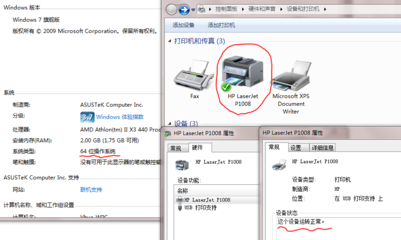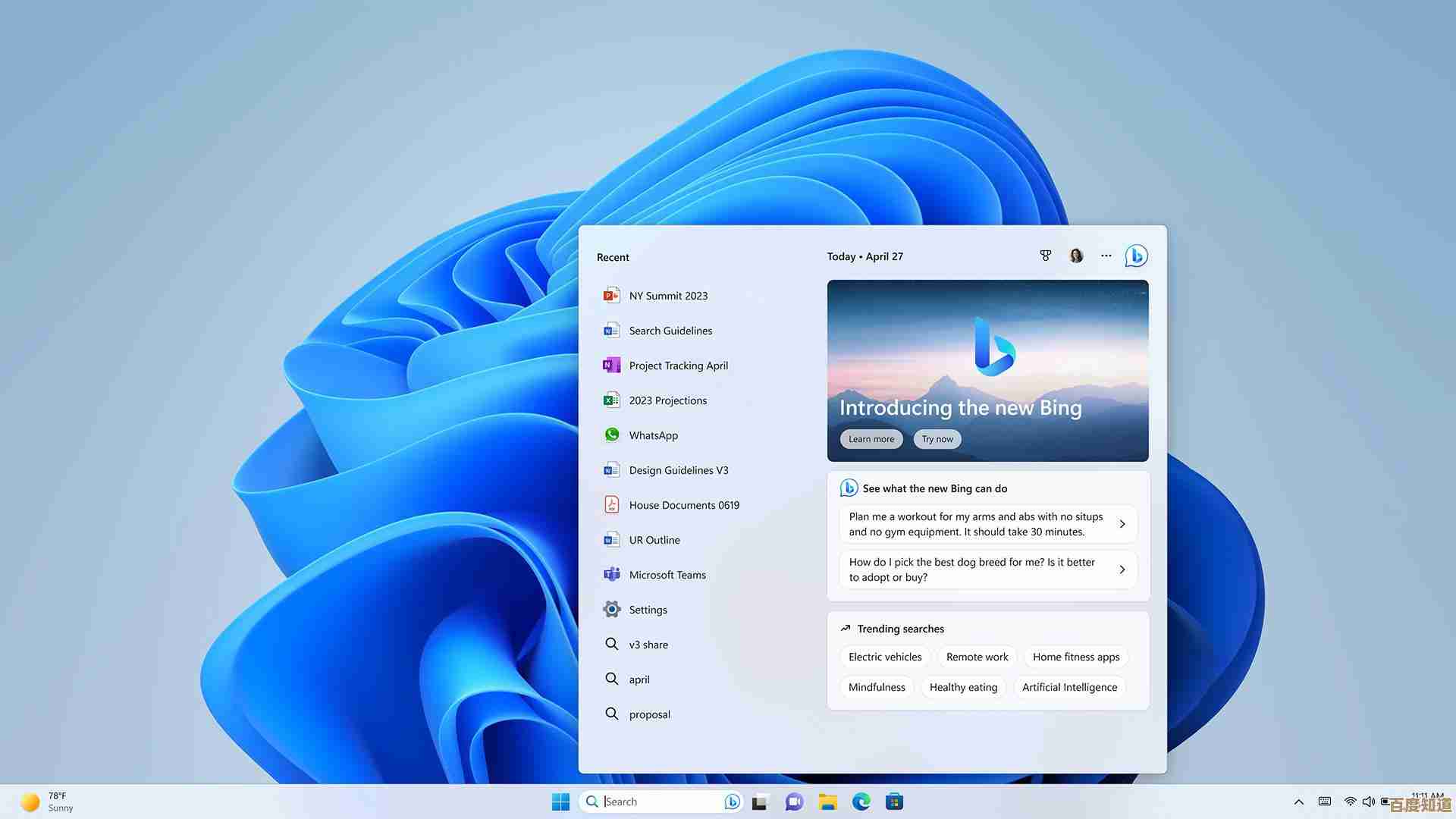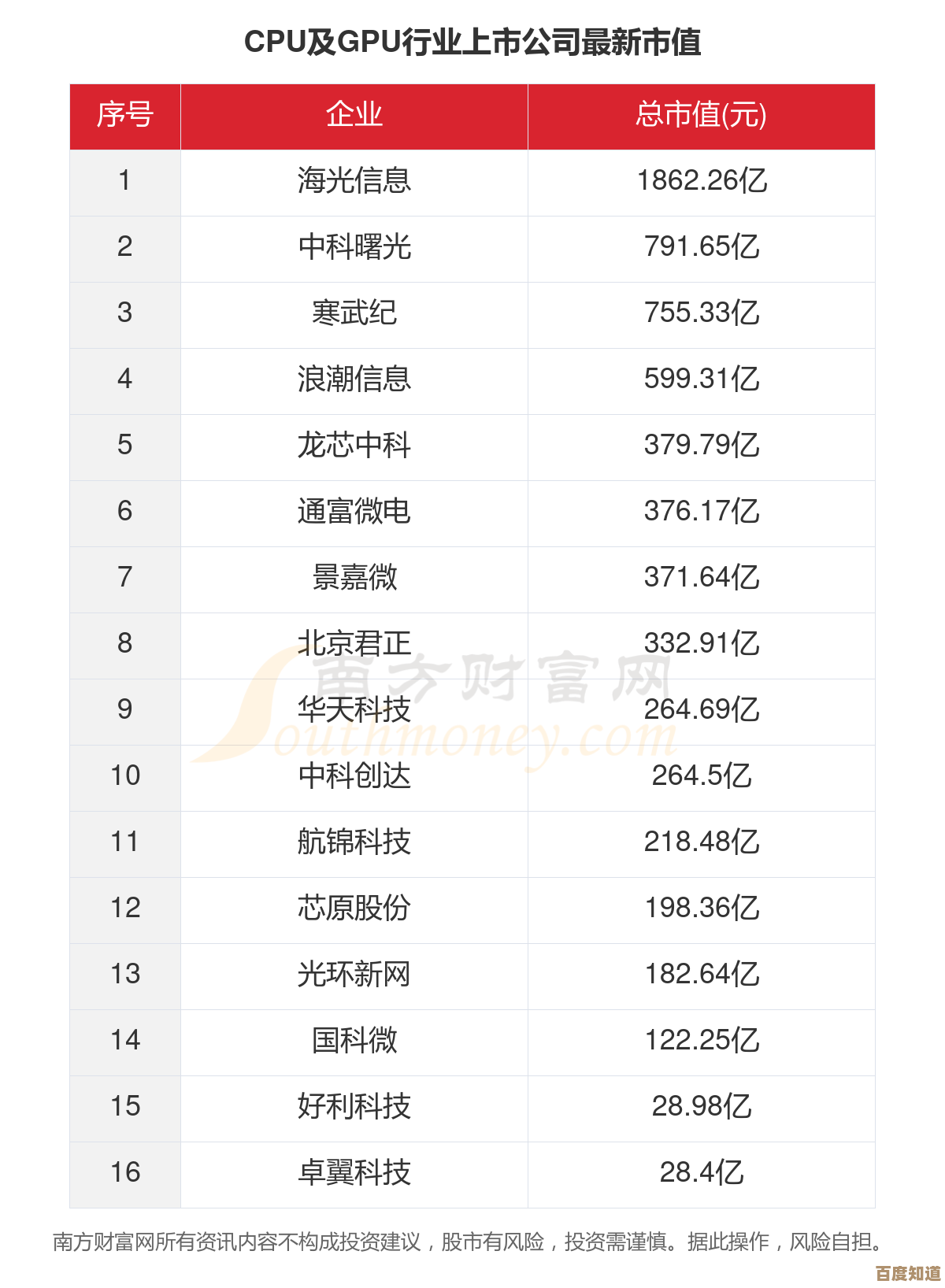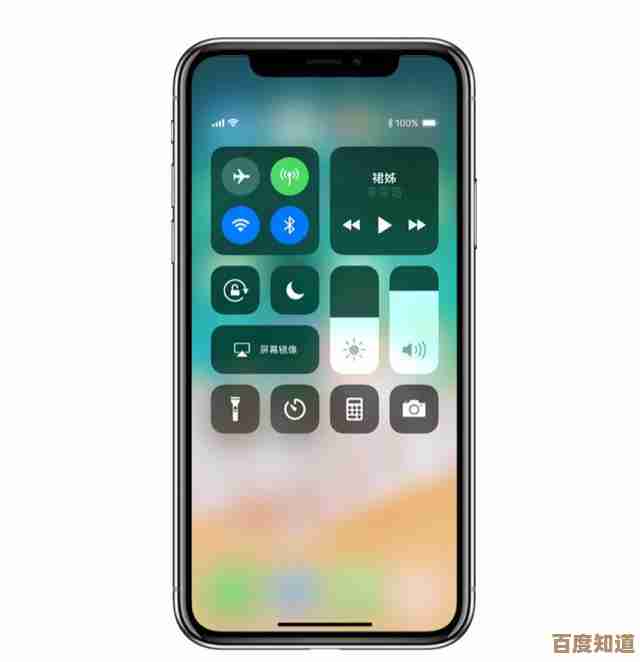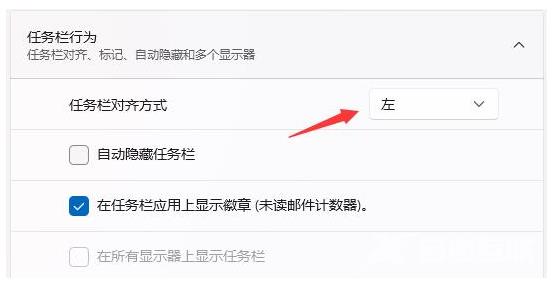Win7电脑出现有限访问权限错误时的修复方法与步骤详解
- 游戏动态
- 2025-11-05 15:57:07
- 2
当你的Windows 7电脑连接上无线网络,但右下角的网络图标上出现一个黄色的感叹号,并显示“有限的访问权限”时,这意味着电脑虽然成功连接到了路由器(或调制解调器),但无法从路由器那里获得有效的互联网连接参数,或者无法与互联网正常通信,这就像你的手机连上了Wi-Fi信号满格,但却打不开网页一样,下面将详细列出解决这个问题的步骤,你可以按照顺序逐一尝试。
第一步:最简单直接的尝试——重启设备 这听起来可能像是老生常谈,但确实能解决大部分临时性的小故障,请按照顺序操作:
- 先将你的电脑关机。
- 关闭你的无线路由器和调制解调器(猫)的电源。
- 等待大约一分钟。
- 先打开调制解调器,等待其指示灯信号稳定(通常需要一两分钟)。
- 再打开路由器,等待其启动完成(所有指示灯正常显示)。
- 启动你的Win7电脑。 等待电脑连接网络,看看问题是否解决,如果黄色感叹号还在,请继续下一步。
第二步:检查其他设备是否能上网 这是一个关键的诊断步骤,拿出你的手机或其他电脑,连接同一个Wi-Fi,看看它们是否能正常上网。
- 如果其他设备也不能上网:那问题几乎肯定出在你的路由器、调制解调器或者网络服务商(ISP)方面,你应该检查路由器设置、联系你的网络服务商询问是否有线路故障,电脑本身的问题可能性很小。
- 如果其他设备可以正常上网:那问题就局限在你的这台Win7电脑上,请继续下面的步骤。
第三步:让Windows自己尝试修复 Windows系统自带了一个网络诊断工具,可以自动检测并修复一些常见问题。
- 右键点击屏幕右下角那个带黄色感叹号的网络图标。
- 选择“疑难解答”。
- 系统会自动开始检测网络问题,并尝试进行修复,按照屏幕上的提示操作即可。 如果系统成功修复了问题,它会给出提示,如果修复失败,它也会告诉你是什么问题,这可以为你接下来的操作提供方向。
第四步:手动重启网络连接 网络适配器(就是负责联网的那个硬件驱动)可能会卡住,重启一下它就能恢复正常。
- 点击“开始”按钮,在搜索框里输入“cmd”,在出现的“cmd.exe”上右键点击,选择“以管理员身份运行”。
- 在打开的黑色命令提示符窗口中,依次输入以下两条命令,每输入一条就按一下回车键:
netsh winsock resetnetsh int ip reset
- 两条命令都执行成功后,必须重启电脑才会生效,重启后检查网络是否恢复。
第五步:更新或重新安装无线网卡驱动程序 驱动程序是硬件和系统沟通的桥梁,如果驱动程序过时或损坏,就会导致各种问题。
- 右键点击“计算机”,选择“属性”。
- 在左侧点击“设备管理器”。
- 在设备管理器列表中,找到并展开“网络适配器”。
- 找到你的无线网卡(名称通常包含“Wireless”、“Wi-Fi”或“WLAN”等字样)。
- 右键点击它,选择“更新驱动程序软件”,你可以先尝试让Windows自动搜索更新。
- 如果自动更新无效,可以尝试“卸载”这个设备,卸载后立即重启电脑,电脑重启时,会自动重新检测并安装驱动程序,你也可以提前从电脑品牌的官网下载好对应的无线网卡驱动程序,在重启后手动安装。
第六步:检查TCP/IP设置,确保是自动获取地址 在家庭网络中,电脑应该自动从路由器获取IP地址等信息,如果被手动设置了错误的参数,就会导致无法上网。
- 点击右下角网络图标,打开“网络和共享中心”。
- 在左侧点击“更改适配器设置”。
- 右键点击你正在使用的“无线网络连接”,选择“属性”。
- 在列表中找到并双击“Internet 协议版本 4 (TCP/IPv4)”。
- 确保选择的是“自动获得IP地址”和“自动获得DNS服务器地址”,如果之前不是,改过来后点击“确定”。
- 同样地,也检查一下“Internet 协议版本 6 (TCP/IPv6)”,也设置为自动获取,然后关闭所有窗口,重新连接Wi-Fi试试。
第七步:暂时关闭防火墙和杀毒软件 极少数情况下,过于严格的防火墙或安全软件可能会错误地阻止网络连接,为了判断是否是这个问题,你可以暂时禁用Windows防火墙和你安装的第三方杀毒软件(如360、电脑管家等),然后看看网络是否恢复正常,如果恢复正常,说明是这些软件的设置问题,你需要去调整它们的网络访问规则,而不是一直关闭它们。
第八步:检查电源管理设置 为了省电,Windows可能会在不活跃时降低无线网卡的性能,有时这会导致连接不稳定。
- 回到“设备管理器”中的“网络适配器”。
- 右键点击你的无线网卡,选择“属性”。
- 切换到“电源管理”选项卡。
- 取消勾选“允许计算机关闭此设备以节约电源”。
- 点击“确定”并重启电脑。
如果以上所有方法都尝试过后,问题依然存在,你可能需要考虑是否是无线网卡硬件本身出现了故障,或者系统文件有更严重的损坏,在这种情况下,备份重要数据后尝试重装系统,或者寻求专业人士的帮助是比较好的选择,希望这些步骤能帮助你解决问题。
本文由鄂羡丽于2025-11-05发表在笙亿网络策划,如有疑问,请联系我们。
本文链接:http://www.haoid.cn/yxdt/57791.html